今回は「SwitchBotスマートロック」、「SwitchBot指紋認証パッド」、「SwitchBotシーリングライト」をレビューします。
皆さんは自宅の鍵の管理をどうしているでしょうか。複数の鍵を持っていると、どこに鍵をしまったのか忘れてしまったり、あるいは服に鍵を入れたまま洗濯してしまったりと、色々な苦労があるかと思います。
そんなときに使えるのが今回レビューするスマートロックと指紋認証パッドです。これらを導入することで鍵の管理から開放されますし、自宅の鍵を締めたか不安になったときにスマホから確認できるようになります。
また、外出する機会が少なく自宅にいる時間が長い人にはさらにシーリングライトを組み合わせることで自宅がより便利になります。
筆者がこれら3つの製品を1週間ほど使ってみたところ、非常に快適でした。ということで、それぞれの製品について詳しく見ていきます。
SwitchBotスマートロック
設置が簡単ですぐに使い始めることができるスマートロックです。遠隔での操作や、後述する指紋認証パッドとの連携で鍵の管理をしなくてよい生活が手に入ります。
パッケージ
SwitchBotスマートロックのパッケージはこちらになります。
パッケージを開封するとまず本体が登場します。
また、以下の付属品も入っています。
- 取扱説明書x1
- プラスドライバーx1
- 予備両面テープx2
- SwitchBotタグx2
- サムターンアダプターx3
- 磁石x1
- クリーニングティッシュx1
- 予備ネジx4
- ラベルシールx6
外観
スマートロックの本体はこちらになります。
本体のサイズは111.6 mm x 59 mm x 73.2mmで、思っていたよりも小型でした。
使ってみる
それでは、実際に自宅の扉に設置してみます。
設置前の扉の状態はこのような感じです。錠の型式によっては取り付けられない場合もあるので、事前に寸法を測って設置できるか確認しておきましょう。
設置とは言っても非常に簡単で、製品の背面に貼り付けられている両面テープの剥離紙を剥がしたのち、錠に製品を差し込むだけで取り付けが完了します。
電池の絶縁シートを外すと本体のLEDが発光し、ペアリング状態になります。
ここからはSwitchBotの公式アプリを使いながら進めていきます。アプリの「デバイスの追加」からスマートロックを選択すると、イラストと日本語の文章でペアリングの手順が説明されスムーズに初期設定が完了しました。
ペアリングの途中では、手動で施錠・解錠を繰り返してロック位置を校正する操作などがありました。
初期設定が完了すると、スマホから施錠・解錠の操作を行うことができるようになります。
そのほか、アプリから施錠・解錠の履歴を見ることができたり、ドアの開閉によってスマホに通知を送信したりすることもできます。
SwitchBot指紋認証パッド
指紋やパスコードで解錠できるスマートキーです。用途に応じてワンタイムパスワードを設定できるほか、付属しているカードキーも鍵として使うことができます。
パッケージ
SwitchBot指紋認証パッドのパッケージはこちらになります。
以下の付属品が入っています。
- 取付金具x1
- 型紙シールx1
- 両面テープx1
- CR123A電池x2
- 取扱説明書x1
- クリーニングティッシュx1
- SwitchBotカードx1
- 取り外しピンx1
- 3.5x25mmネジx2
- 拡張ボルトx2
- セパレータx1
- ゴムリングx2
外観
指紋認証パッドの本体はこちらになります。
使ってみる
設置はとても簡単で、付属のネジか両面テープのどちらかを使って取り付けを行います。ネジで取り付けるにはネジ穴を開ける必要があるため、今回は両面テープで取り付けました。
設置するとこのようになります。
次に、先ほどと同様にアプリを使って初期設定を行います。連携するスマートロックを自動で認識してくれるので、画面の指示に従っていくつか操作をするだけで終わります。
初期設定が完了すると、アプリから認証のための情報を設定できるようになります。
パスコードのほか、指紋やNFCカードが使用できます。それぞれ使用できる期間を指定できるので、友人が家に来る際のワンタイムパスワードとしても活用できます。
SwitchBotシーリングライト
光の色や明るさを自由自在に操作できるシーリングライトです。アプリからタイマーを設定することで、時間帯に合わせた明るさ・色の照明に自動で切り替えることができます。
パッケージ
SwitchBotシーリングライトのパッケージはこちらになります。
また、以下の付属品が入っています。
- 専用取り付けアダプターx1
- リモコンケースx1
- リモコンx1
- 単4乾電池x2
- 予備ネジx2
- 取扱説明書x1
外観
シーリングライトの本体はこちらになります。
使ってみる
リビングの照明として設置してみます。
まずは、もともと取り付けられていた照明を外して配線器具が見える状態にします。
配線器具にアダプターを取り付けます。
そしてアダプターに本体を取り付けます。このとき本体とアダプターについているコネクターを接続し、本体のフックに引っ掛けておきます。
最後にセードを取り付けると設置完了です。
次に初期設定を行います。そのためには照明の電源を3秒間ほど切る必要があるのですが、私の自宅には照明のスイッチがなかったので、ブレーカーを落として対応しました。
初期設定が終わるとアプリから照明を操作できるようになります。単純なON/OFFの切り替えに加えて、シーンと呼ばれる光のプリセットが利用できます。
それぞれのシーンを試してみます。
ほんのり灯
おやすみ
読書
くつろぎ
食事
写真では伝わりにくいかもしれませんが、光の明るさや色温度が変わるだけでかなり部屋の様子が変貌します。
また、オートメーションと呼ばれる機能も利用できます。これは指定した時間に、光の明るさや色温度を自動的に変更してくれる機能です。時間をかけてゆっくり光が変化するので、気がついたら光が変わっていたというような感じです。
この機能は特に、部屋の中にいる時間が長い人や夜更かししてしまいがちな人にとって便利だと感じました。光の様子からおおよその現在の時間を知ることができますし、光を暗くするよう設定しておけば作業を中断して寝る気にさせてくれます。
おわりに
この記事では「SwitchBotスマートロック」、「SwitchBot指紋認証パッド」、「SwitchBotシーリングライト」をそれぞれレビューしました。
まだSwitchBotの製品を使用したことがない人にも、あるいはすでにいくつか使用している人にもおすすめの製品です。製品の取り付け・取り外しが簡単にできますし、建物に傷をつけられない賃貸向けに両面テープでの設置にも対応しています。
また、今回のレビューでは使用していませんがオートメーションを設定して自動的にライトをつけたり、扉のロックをかけたりできるようになります。
ぜひ導入を検討してみてください。
購入ページ
最大17,050円OFF!年に一度のビッグセール 公式サイトで開催中!
ご購入はこちら↓
🌟7/4(火)~7/12(水)23:59分まで
Amazonプライムデーセールの詳細はこちら(随時更新中)↓
🌟7/9(日)~7/12(水)23:59分まで
🌟セール対象商品や価格は、店舗や期間によって異なります。


























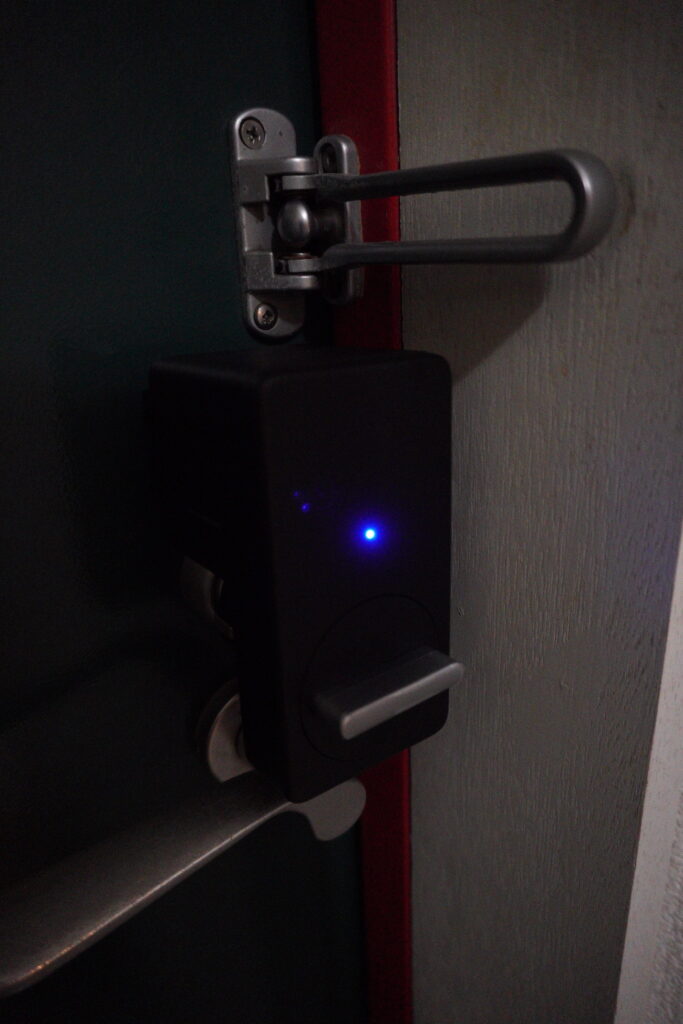
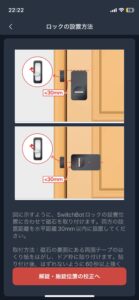
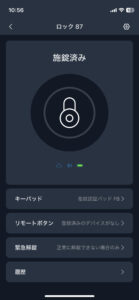
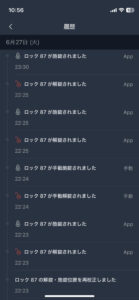
















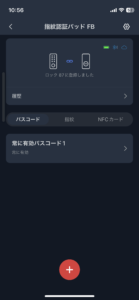






















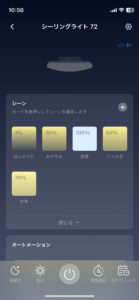





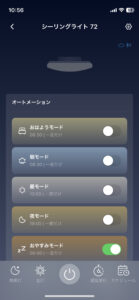


コメント